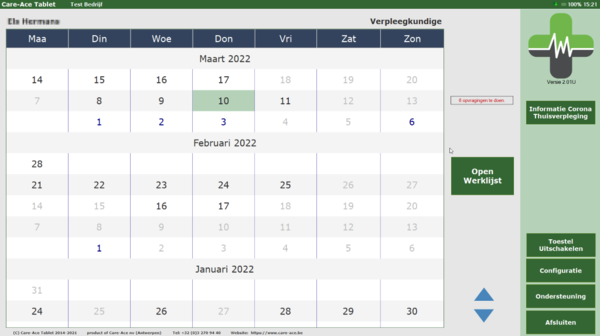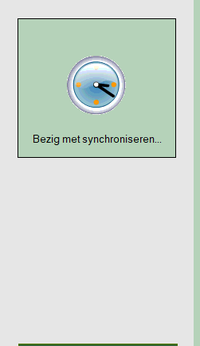Tablet kalenderscherm: verschil tussen versies
Geen bewerkingssamenvatting |
Geen bewerkingssamenvatting |
||
| Regel 1: | Regel 1: | ||
Na het aanmelden, krijgt men een '''Kalenderscherm'''. De dagen die verschijnen in het '''zwart''', zijn de dagen dat er '''''bezoeken zijn ingepland en u dus werkt'''''. | |||
[[Bestand:kalenderscherm tablet.png|600px]] | |||
NOTA : Het kan enkele seconden duren voordat uw actuele lijst (van vandaag) opgehaald is, vooral wanneer u vandaag voor de eerste keer opstart of wanneer de tablet een tijdje niet gebruikt werd. | |||
Bij het opstarten van de tablet, gebeurt er automatisch een synchronisatie met het hoofdprogramma van '''de laatste en komende zeven dagen'''. (ten opzichte van de huidige dag)(= rode tekst, verdwijnt na synchronisatie.) | |||
Wenst u '''verder in het verleden gegevens op te halen''' (vb. na een vakantie) dan kan u dit instellen via de knop '''configuratie: ‘Opvragen historiek’''' . Hier kiest u dan het aantal dagen dat u wenst terug te gaan in het verleden.(max. 365) | |||
[[Bestand:synchroniseren tablet.png|200px]] [[bestand:synchronisatie tablet opvragingen.png|200px]] | |||
Aan de rechterkant van dit scherm ziet u een aantal groene knoppen: | |||
*Toestel uitschakelen | *Toestel uitschakelen | ||
| Regel 16: | Regel 20: | ||
*Afsluiten | *Afsluiten | ||
Nu kan u ofwel dubbelklikken op een dag, of klikken op ‘'''Open Werklijst'''’ om te starten. | |||
[[Category:Care-Ace Tablet|1]] | |||
Versie van 1 apr 2022 11:03
Na het aanmelden, krijgt men een Kalenderscherm. De dagen die verschijnen in het zwart, zijn de dagen dat er bezoeken zijn ingepland en u dus werkt.
NOTA : Het kan enkele seconden duren voordat uw actuele lijst (van vandaag) opgehaald is, vooral wanneer u vandaag voor de eerste keer opstart of wanneer de tablet een tijdje niet gebruikt werd.
Bij het opstarten van de tablet, gebeurt er automatisch een synchronisatie met het hoofdprogramma van de laatste en komende zeven dagen. (ten opzichte van de huidige dag)(= rode tekst, verdwijnt na synchronisatie.)
Wenst u verder in het verleden gegevens op te halen (vb. na een vakantie) dan kan u dit instellen via de knop configuratie: ‘Opvragen historiek’ . Hier kiest u dan het aantal dagen dat u wenst terug te gaan in het verleden.(max. 365)
Aan de rechterkant van dit scherm ziet u een aantal groene knoppen:
- Toestel uitschakelen
- Configuratie (zie verder)
- Ondersteuning (zie verder)
- Afsluiten
Nu kan u ofwel dubbelklikken op een dag, of klikken op ‘Open Werklijst’ om te starten.
NOTA : de extra knop i.v.m. Corona-virus kunnen we hopelijk binnenkort verwijderen...